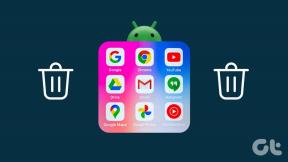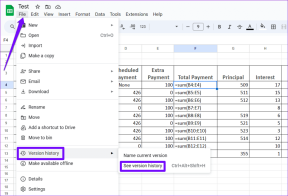Slik bruker du utvidelser i Safari for iPhone
Miscellanea / / November 29, 2021
Utvidelsesstøtte spiller en så sentral rolle når du velger standardnettleseren din. Med iOS 15 kom Apple med massevis av nye funksjoner. Av disse må tredjeparts utvidelsesstøtte på Safari for iPhone være den mest imponerende. Det er hyggelig å se at den mye verdsatte egenskapen til Safari for Mac har endelig kommet seg til iOS-motparten også.

Hvis du har ventet på å bruke disse produktive små tilleggene for å blokkere annonser, administrere passord eller finne kuponger mens du handler på iPhone, vel, nå kan du det. Dette innlegget vil forklare hvordan du laster ned, bruker og administrerer Safari-utvidelser på iPhone. Så la oss komme rett til det.
Også på Guiding Tech
Hvordan laste ned Safari-utvidelser for iPhone
Apple har forenklet prosessen med å laste ned utvidelser på iPhones. I motsetning til Safari for Mac, kan du laste ned utvidelser direkte fra App Store seg selv.
For å bruke Safari-utvidelser på iPhone, må du kjøre på iOS 15 eller høyere. Så når du har foretatt oppgraderingen, kan du se hvordan du laster ned utvidelser på Safari for iPhone.
Trinn 1: Åpne Innstillinger-appen på iPhone.
Steg 2: Rull nå ned for å finne og trykk på Safari. Under Generelt velger du Utvidelser.


Trinn 3: Her finner du alle utvidelsene som allerede er installert på telefonen din. Trykk på Flere utvidelser for å laste ned nyere.

Dette tar deg til Safari Extensions Store. Du kan bla gjennom og last ned dem akkurat som alle andre apper. Alternativt kan du også finne utvidelser ved å besøke App Store direkte og utforske menyen Must-Have Safari Extensions under Apps-delen.

Slik aktiverer du Safari-utvidelser for iPhone
Som standard deaktiveres alle utvidelser som lastes ned for Safari. Så du kan ikke bruke dem med mindre du aktiverer dem manuelt ved å gå til Innstillinger-appen. Dette er hvordan.
Trinn 1: Åpne Innstillinger-appen og naviger til Safari.
Steg 2: Trykk på Extensions og du vil finne alle utvidelsene som er installert på iPhone. Gå til utvidelsen du ønsker å aktivere og slå på bryteren ved siden av.


Når den er aktivert, avhengig av utvidelsen, kan det hende du blir bedt om å gi noen få tillatelser eller konfigurere utvidelsen fra appen.
Også på Guiding Tech
Slik bruker du Safari-utvidelser for iPhone
Etter at du har lastet ned og aktivert en utvidelse, er du klar til å bruke den i Safari for iPhone. Dette er hvordan.
Trinn 1: Start Safari på iPhone og naviger til favorittnettstedet ditt.
Steg 2: Trykk på aA-ikonet til venstre for Safaris adresselinje, og du vil finne alle utvidelsene som er aktivert for øyeblikket.
Velg utvidelsen du ønsker å bruke. Hvis du bruker utvidelsen for første gang, vil Safari be deg om å gi den noen få tillatelser.


Slik deaktiverer eller fjerner du Safari-utvidelser for iPhone
Hvis du har lagt til for mange lignende Safari-utvidelser på iPhone-en din, vil du ende opp med å blåse opp nettleseren unødvendig. For å laste ned noen av dem, må du kanskje deaktivere eller fjerne noen av de utvidelsene du ikke lenger trenger. Slik gjør du det.
Trinn 1: Start Safari på iPhone og naviger til favorittnettstedet ditt.
Steg 2: Trykk på aA-ikonet til venstre for Safaris adresselinje og velg Administrer utvidelser fra menyen som dukker opp.

Trinn 3: Finn og slå av utvidelsen du ønsker å deaktivere.

Hvis du ikke lenger har tenkt å bruke en bestemt utvidelse, er det bedre å fjerne den helt. Det er omtrent det samme som sletting av en app. Slik gjør du det.
Finn utvidelsesikonet fra startskjermen eller appbiblioteket. Nå trykker og holder du appikonet og velger Fjern app fra listen. Velg alternativet Slett app når du blir bedt om det.


Når den er fjernet, vil du ikke lenger finne utvidelsen i Safari.
Også på Guiding Tech
Utvidelser for utvidede behov
Forlengelsesstøtte på Safari for iPhone er absolutt en stor sak. Det er fordi Google Chrome ennå ikke har gitt utvidelsesstøtte for mobilversjonen. Selv om du bare finner en håndfull utvidelser for Safari, er de nøye utvalgt, og du kan bare forvente flere av dem snart.
Hvis du planlegger å bruke Safari-utvidelser, hvilke vil du bruke mest? Del dine tanker i kommentarfeltet nedenfor.